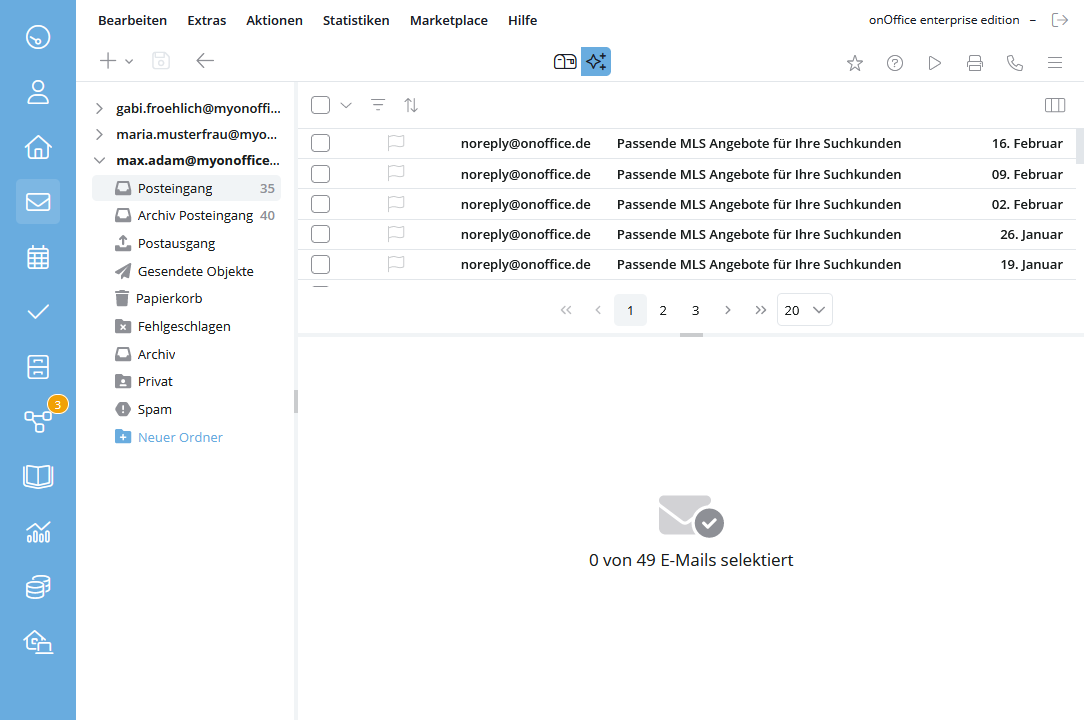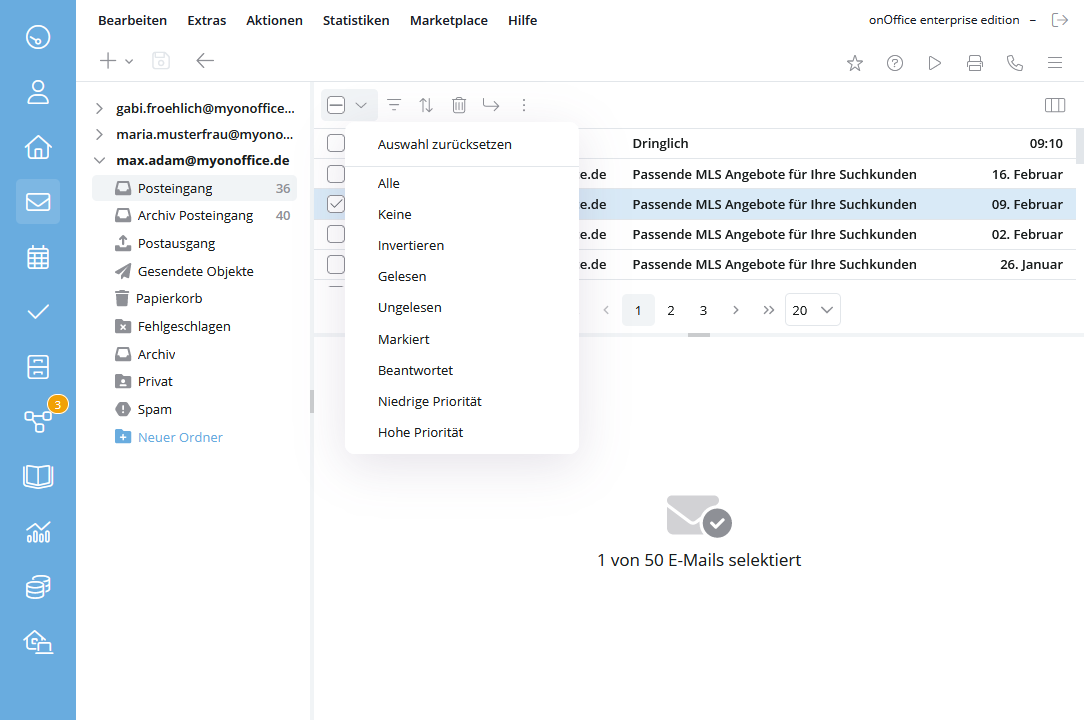Estás aquí: Home / Módulo / Correo electrónico / Buzón
Correo electrónico
Buzón
onOffice enterprise dispone de un cliente de correo electrónico completo. Inicie la gestión de su correo electrónico haciendo clic en el ícono de correo electrónico en la barra de módulos a la izquierda.
Si se encuentra en la bandeja de entrada de un buzón de correo electrónico en una pestaña del navegador, se realiza una consulta automática al servidor de correo en busca de nuevos mensajes cada 5 minutos.
Esta consulta se envía directamente al servidor de correo al entrar en la pestaña del navegador.
General
En la parte izquierda, seleccione el buzón con el que desea trabajar. Para cambiar, haga clic en el buzón si tiene asignados varios buzones .
A continuación verá las carpetas de correo electrónico correspondientes.
En el área de contenido, verá una lista de los correos electrónicos de la carpeta seleccionada. Al hacer clic en una entrada de la lista, el correo electrónico aparece, dependiendo de la configuración, ya sea debajo o a la derecha de la lista. Puede cambiar la división haciendo clic en el ícono de tabla en la esquina superior izquierda.
Seleccione sus correos electrónicos utilizando la casilla de verificación del listado. A continuación, puede mover uno o varios correos seleccionados a otras carpetas mediante la función de arrastrar y soltar.
En cuanto examina detalladamente un correo electrónico, el sistema intenta realizar una asignación de contactos y propiedades .
Tienes varias opciones en el correo electrónico abierto. Puede responder o reenviar el correo electrónico.
Además, se pueden crear tareas o citas desde el correo electrónico En el menú desplegable encontrará otras opciones, como Asignar proyecto o Iniciar proceso.
En los ajustes básicos se definenajustes básicos como la asignación de buzones o el reenvío .
Seleccionar correos electrónicos y acciones de la lista
Seleccione correos electrónicos individuales utilizando la casilla de verificación. Para seleccionar varios correos electrónicos al mismo tiempo, haga clic en la flecha situada junto a la casilla de verificación situada encima de la lista de correos electrónicos y seleccione una opción.
Puede eliminar los correos abiertos o seleccionados o marcarlos según determinadas especificaciones. Mover a otras carpetas funciona en este menú a través de «Mover». Se muestra una ventana de selección con todas las carpetas del buzón.
Vaciar carpeta / borrar e-mail
En las carpetas Bandeja de entrada y Spam , puede eliminar todos los correos electrónicos de la carpeta utilizando el menú de 3 puntos situado junto al nombre de la carpeta. En todas las demás carpetas, deberá eliminar los correos manualmente.

 Entrada
Entrada Panel de control
Panel de control Contactos
Contactos Inmuebles
Inmuebles Correo electrónico
Correo electrónico Calendario
Calendario Tareas
Tareas Análisis de valor del inmueble
Análisis de valor del inmueble Configurador de estadísticas
Configurador de estadísticas Envío automático de exposés
Envío automático de exposés Estadística del inmueble / contactos
Estadística del inmueble / contactos Factura
Factura Gestión de procesos
Gestión de procesos Gestión de proyectos
Gestión de proyectos Gestor de solicitudes
Gestor de solicitudes Grupos
Grupos Intranet
Intranet Marketing-Box
Marketing-Box Módulo multilingüe
Módulo multilingüe Módulo multipropiedad
Módulo multipropiedad onOffice Sync
onOffice Sync Panel de captación
Panel de captación Panel de resultados
Panel de resultados Presentación modo TV escaparate
Presentación modo TV escaparate Presentaciones PDFs
Presentaciones PDFs Registro de la jornada laboral
Registro de la jornada laboral Smart site 2.0
Smart site 2.0 Acceso rápido
Acceso rápido Actualización masiva
Actualización masiva Ajustes
Ajustes Cálculo con fórmulas
Cálculo con fórmulas Comunicación con los clientes
Comunicación con los clientes Contactos desde el Portapapeles
Contactos desde el Portapapeles Enlaces favorito
Enlaces favorito Herramientas externas
Herramientas externas Importación de inmuebles
Importación de inmuebles Módulos de texto
Módulos de texto Plantillas
Plantillas Portales
Portales onOffice-MLS
onOffice-MLS Tutoriales
Tutoriales Paso a paso
Paso a paso